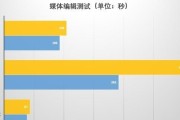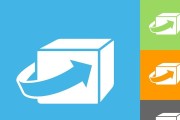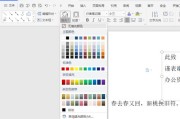随着科技的发展,个人电脑已成为日常工作和学习中不可或缺的一部分。然而,使用电脑时,我们可能会遇到各种显示问题,例如图标无法正确扩展到多个显示器。这不仅影响了工作效率,也降低了用户的使用体验。本文将针对电脑扩展显示图标问题,提供一系列解决方案,并引导用户轻松解决此问题。
排查显示设置
当你遇到扩展显示图标问题时,需要先检查电脑的显示设置:
1.连接显示器:确保所有的显示设备已正确连接到电脑上,并且供电正常。
2.进入显示设置:右击桌面,选择“显示设置”(对于使用Windows系统的电脑)或者在系统偏好设置中选择显示器(对于Mac用户)。
3.识别显示器:在设置界面中,电脑应能识别到所有已连接的显示器。如果显示器未能被识别,需要检查连接线材或尝试更换接口。
4.检查显示模式:在多显示器设置中,查看是否选择了“扩展这些显示器”或“显示副本”选项。问题可能出在选择了“仅显示在1”或“仅显示在2”等单一显示器显示模式。
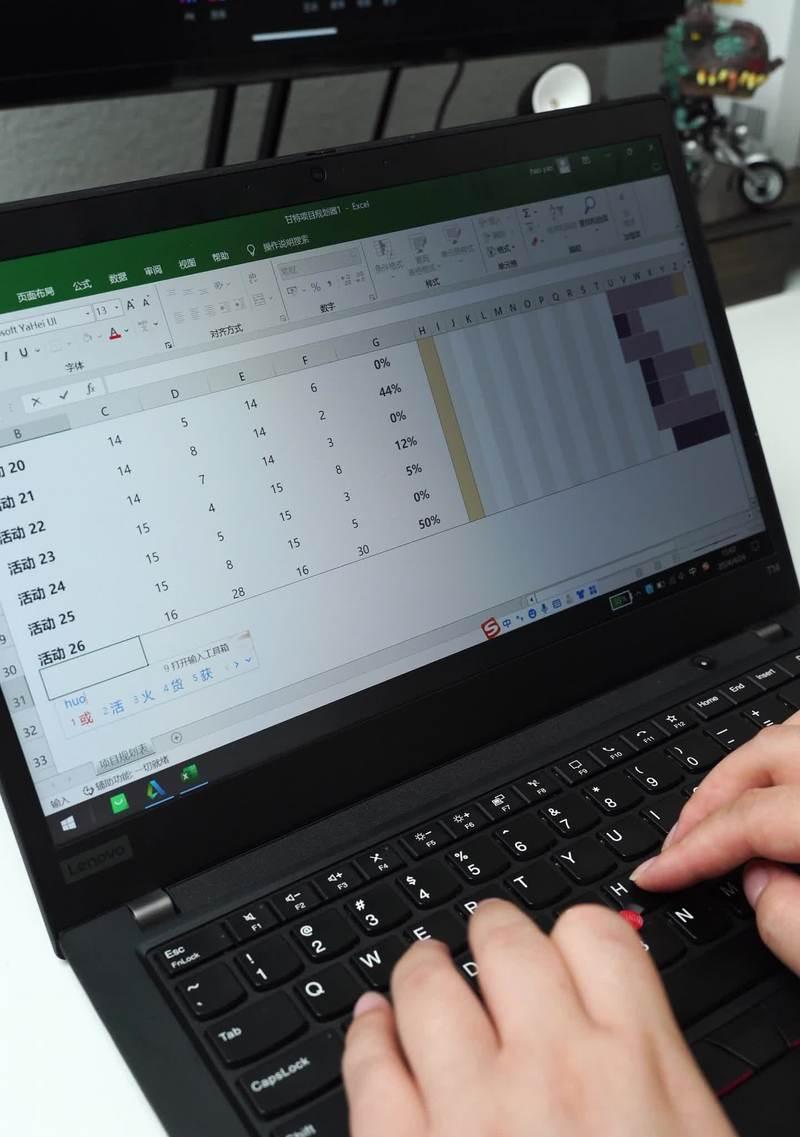
更新或重装显卡驱动
显卡驱动问题可能导致扩展显示图标无法正常工作。解决这一问题的步骤如下:
1.备份重要数据:在进行驱动更新或重装前,请确保备份重要数据以防丢失。
2.访问显卡官网:前往你的显卡制造商官网,如NVIDIA、AMD或Intel等。
3.下载最新驱动:根据你的显卡型号下载最新的驱动程序。
4.卸载旧驱动:通过设备管理器卸载当前的显示适配器驱动。
5.安装新驱动:重启电脑后,安装从官网下载的新驱动。
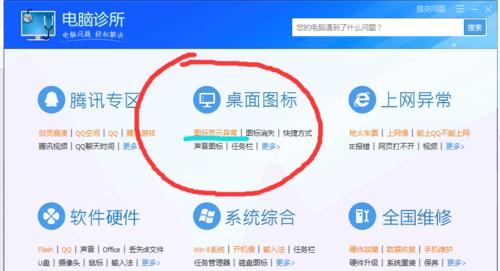
检查软件设置
某些软件可能对显示设置有特定要求。如果你使用的是视频会议软件,可能需要在软件内部设置允许扩展到多个显示器:
1.软件设置调出:打开出现问题的软件,寻找显示设置选项。
2.设置扩展显示:在软件设置中寻找“显示”或“输出到”等选项,并确保设置为“扩展”或“所有显示器”。
3.测试其他软件:尝试打开其他应用程序检查扩展显示是否正常工作。
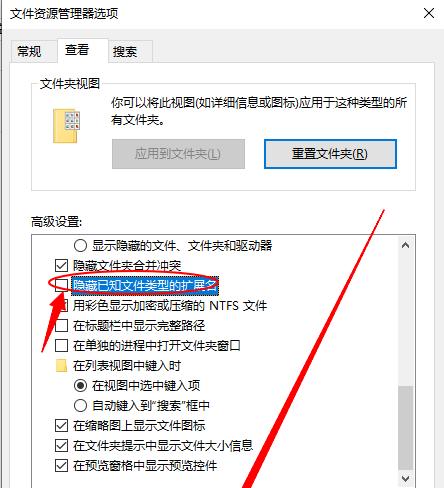
预防性维护建议
为了预防未来出现类似问题,以下是一些维护建议:
定期更新驱动:保持系统和驱动程序的更新,以获得最新的功能和修复。
使用统一显卡品牌:如果可能,尽量使用同一品牌和型号的显卡,这样可以减少兼容性问题。
避免多个软件同时操作:关闭不必要的后台应用程序,以防止软件间的冲突。
系统还原:如果问题在排查多种原因后仍然存在,可以尝试使用系统还原功能,回到问题出现前的状态。
结语
电脑扩展显示图标问题通常可以通过调整显示设置、更新显卡驱动或检查软件设置来解决。通过上述步骤,大多数用户应能解决扩展显示中的图标问题。记住,定期维护您的电脑和软件,可以帮助您避免许多常见的技术难题,确保工作效率和使用体验。遇到问题时保持耐心,一步步排查,往往可以找到问题的根源并予以解决。
标签: #电脑